
Bežično preslikavanje ekrana uređaja na televizoru
Funkciju preslikavanja ekrana možete koristiti da biste ekran uređaja prikazali na
televizoru ili drugom velikom ekranu bez povezivanja kablom. Wi-Fi Direct™ tehnologija
kreira bežičnu vezu između dva uređaja, tako da možete da se opustite i uživate u
omiljenim fotografijama sedeći na kauču. Ovu funkciju možete da koristite i za slušanje
muzike sa uređaja preko zvučnika televizora.
Kad koristite preslikavanje ekrana, na kvalitet slike ponekad mogu negativno uticati smetnje sa
drugih Wi-Fi mreža.
119
Ovo je Internet verzija ove publikacije. © Štampajte samo za privatnu upotrebu..
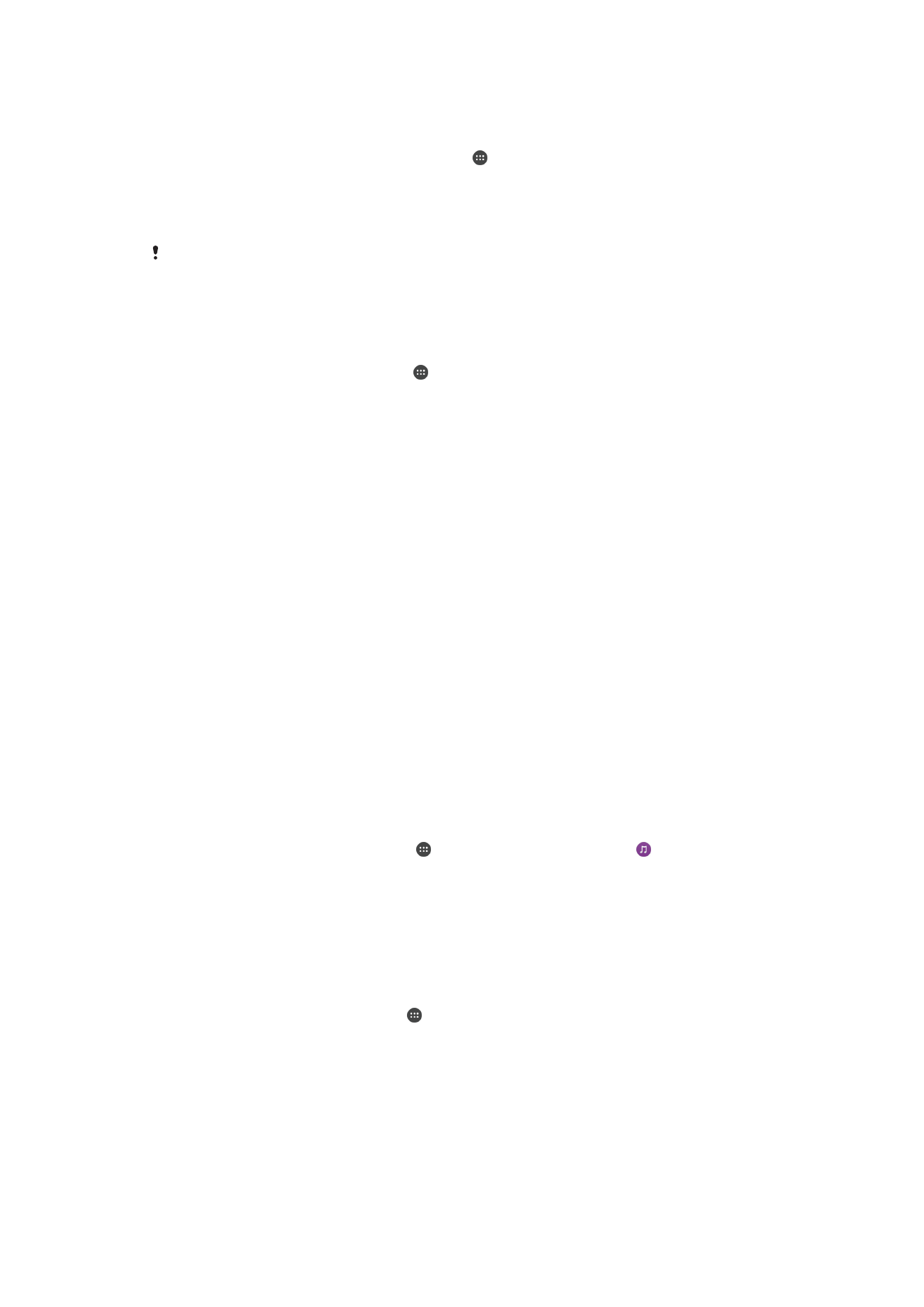
Preslikavanje ekrana uređaja na ekran televizora
1
TV: Pratite uputstvo za upotrebu televizora da biste uključili funkciju preslikavanja
ekrana.
2
Uređaj: Na ekranu Početni ekran tapnite na .
3
Pronađite stavke
Podešavanja > Veza sa uređajima > Preslikavanje ekrana i
tapnite na njih.
4
Tapnite na
Pokreni.
5
Tapnite na
U redu i izaberite uređaj.
Televizor mora da podržava preslikavanje ekrana zasnovano na tehnologiji Wi-Fi CERTIFIED
Miracast
™
da bi ova funkcija radila. Ako televizor ne podržava preslikavanje ekrana, možda
ćete morati zasebno da kupite adapter za bežični prenos slike. Takođe, prilikom korišćenja
preslikavanja ekrana nemojte prekrivati oblast Wi-Fi antene uređaja.
Zaustavljanje preslikavanja ekrana između uređaja
1
Iz prikaza Početni ekran, tapnite na .
2
Nađite i tapnite na
Podešavanja > Veza sa uređajima > Preslikavanje ekrana.
3
Tapnite na
Prekini vezu, a zatim tapnite na U redu.